Crea un collage di due foto in una.
Crea collage di foto affiancate partendo da modelli progettati professionalmente o creando il tuo design da zero.

Collection ID
(To pull in manually curated templates if needed)
Orientation
(Horizontal/Vertical)
Width
(Full, Std, sixcols)
Limit
(number of templates to load each pagination. Min. 5)
Sort
Most Viewed
Rare & Original
Newest to Oldest
Oldest to Newest
Animated
(true, false, all) true or false will limit to animated only or static only.
Premium
(true, false, all) true or false will limit to premium only or free only.
Crea collage di foto affiancate con Adobe Express.
Crea il tuo collage personalizzato con fotografie fianco a fianco con l'aiuto di Adobe Express. I collage sono perfetti per rivedere fotografie del passato e del presente, ricordi, meme, infografiche e tanto altro ancora. Esplora i modelli di Adobe Express, carica le tue foto e personalizza il tutto come più ti piace. Tutto ciò che devi fare è solo scegliere un modello, personalizzarlo e condividerlo.
Collection ID
(To pull in manually curated templates if needed)
Orientation
(Horizontal/Vertical)
Width
(Full, Std, sixcols)
Limit
(number of templates to load each pagination. Min. 5)
Sort
Most Viewed
Rare & Original
Newest to Oldest
Oldest to Newest
Animated
(true, false, all) true or false will limit to animated only or static only.
Premium
(true, false, all) true or false will limit to premium only or free only.
Come realizzare un collage di foto affiancate.

Tira fuori il meglio dai collage di foto con tantissimi modelli a tua disposizione.
Una volta terminato il collage di foto affiancate, esplora le innumerevoli opzioni di layout di collage di foto all'interno di Adobe Express per mostrare ancora più contenuti. Ci sono infinite opportunità creative per trasformare il tuo progetto in contenuti condivisibili, coinvolgenti e memorabili.
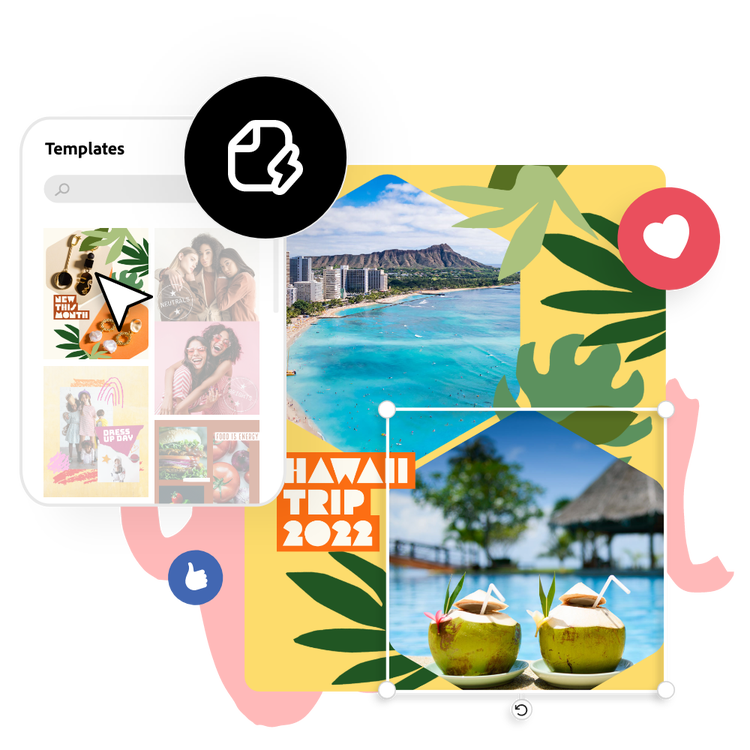
Lascia che Adobe Express sia il tuo esperto di collage di foto affiancate.
Affina la tua creatività grazie alla potenza di Adobe Express. Esplora tutti i modelli progettati in modo professionale per trovare la giusta ispirazione o progetta il tuo design personalizzato partendo da zero. Decidi un tema per il tuo progetto utilizzando foto, icone, loghi, font personalizzati e altri elementi personalizzabili per renderlo completamente autentico. Duplica i progetti e modificane la dimensione per creare coerenza tra più tipi di risorse. Con Adobe Express è facile e gratuito creare, salvare e condividere i tuoi progetti in pochi minuti, in modo da poter aggiungere collaboratori, ottenere l'approvazione e condividere il tuo collage affiancato con il tuo pubblico.
